桌面快捷方式小箭头变成黑块的恢复办法
清除或恢复电脑桌面的快捷图标——小箭头

清除或恢复电脑桌面的快捷图标——小箭头方法一一、清除1.找到桌面左下角开始右击,点击运行。
快捷键(win(徽标键)+R)2.输入regedit打开注册表编辑器。
3.编辑器左侧第一个选中“HKEY_CLASSES_ROOT”→右击→查找→输入(lnkfile)只选“项和全字匹配”→确定。
4.编辑器右侧找到“IsShortcut-REG-SZ”,右击删除。
5.重启计算机即可。
二、恢复复制代码Windows Registry Editor Version 5.00[HKEY_CLASSES_ROOT\PIPFile]"IsSHortcut"=""[HKEY_CLASSES_ROOT\lnkfile]"IsSHortcut"=""到txt文档中,扩展名改为reg后保存并运行即可。
方法二:一、清除1、复制代码cmd /k reg delete "HKEY_CLASSES_ROOT\lnkfile" /v IsShortcut /f & taskkill /f /im explorer.exe & start explorer.exe2、然后找到桌面左下角开始右击,点击运行。
快捷键(win (徽标键)+R),粘贴并确定即可。
二、恢复1、复制代码cmd /k reg add "HKEY_CLASSES_ROOT\lnkfile" /v IsShortcut /f & taskkill /f /im explorer.exe & start explorer.exe2、然后找到桌面左下角开始右击,点击运行。
快捷键(win (徽标键)+R),粘贴并确定即可。
如何将WIN7电脑中快捷方式图标下的小箭头恢复回来?
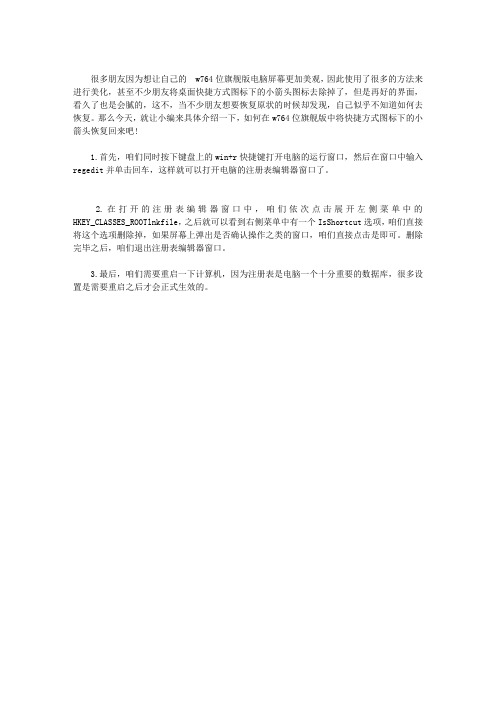
很多朋友因为想让自己的 w764位旗舰版电脑屏幕更加美观,因此使用了很多的方法来进行美化,甚至不少朋友将桌面快捷方式图标下的小箭头图标去除掉了,但是再好的界面,看久了也是会腻的,这不,当不少朋友想要恢复原状的时候却发现,自己似乎不知道如何去恢复。
那么今天,就让小编来具体介绍一下,如何在w764位旗舰版中将快捷方式图标下的小箭头恢复回来吧!
1.首先,咱们同时按下键盘上的win+r快捷键打开电脑的运行窗口,然后在窗口中输入regedit并单击回车,这样就可以打开电脑的注册表编辑器窗口了。
2.在打开的注册表编辑器窗口中,咱们依次点击展开左侧菜单中的HKEY_CLASSES_ROOTlnkfile,之后就可以看到右侧菜单中有一个IsShortcut选项,咱们直接将这个选项删除掉,如果屏幕上弹出是否确认操作之类的窗口,咱们直接点击是即可。
删除完毕之后,咱们退出注册表编辑器窗口。
3.最后,咱们需要重启一下计算机,因为注册表是电脑一个十分重要的数据库,很多设置是需要重启之后才会正式生效的。
手把手教你去掉电脑桌面图标的小箭头
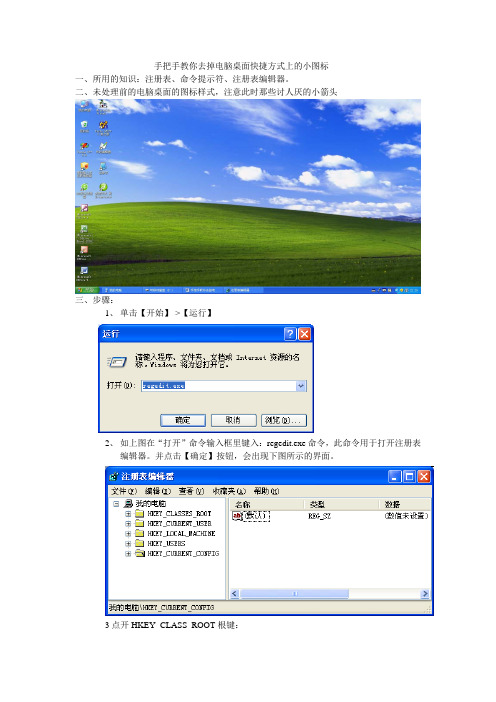
手把手教你去掉电脑桌面快捷方式上的小图标
一、所用的知识:注册表、命令提示符、注册表编辑器。
二、未处理前的电脑桌面的图标样式,注意此时那些讨人厌的小箭头
三、步骤:
1、单击【开始】->【运行】
2、如上图在“打开”命令输入框里键入:regedit.exe命令,此命令用于打开注册表
编辑器。
并点击【确定】按钮,会出现下图所示的界面。
3点开HKEY_CLASS_ROOT根键:
如下图所示:
(1)
4、找到lnkfile子键并单击如下图所示:(住,不用展开此键,直接在lnkfile单击即可)
5、选中如图所示的IsShortcut键值右击鼠标选择【删除】
6、重启电脑
7、结果如图所示:注意此时已经图标上的小箭头已经没有了
8、恭喜你去掉了那些招人烦的小箭头图标。
图标变黑块
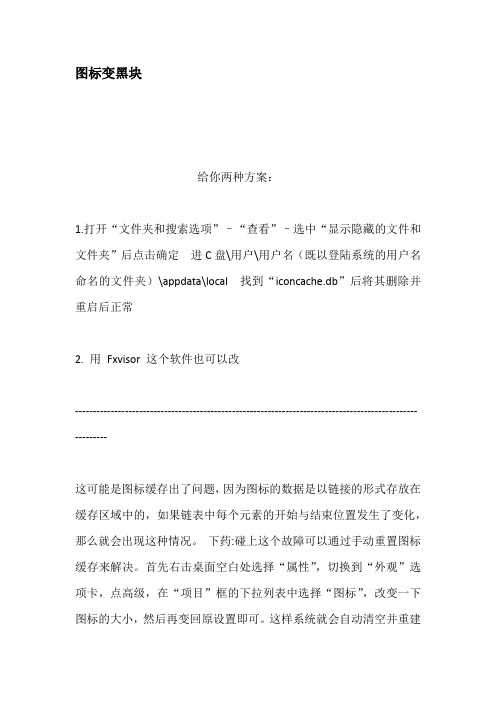
图标变黑块给你两种方案:1.打开“文件夹和搜索选项”–“查看”–选中“显示隐藏的文件和文件夹”后点击确定进C盘\用户\用户名(既以登陆系统的用户名命名的文件夹)\appdata\local 找到“iconcache.db”后将其删除并重启后正常2. 用Fxvisor 这个软件也可以改---------------------------------------------------------------------------------------------------------这可能是图标缓存出了问题,因为图标的数据是以链接的形式存放在缓存区域中的,如果链表中每个元素的开始与结束位置发生了变化,那么就会出现这种情况。
下药:碰上这个故障可以通过手动重置图标缓存来解决。
首先右击桌面空白处选择“属性”,切换到“外观”选项卡,点高级,在“项目”框的下拉列表中选择“图标”,改变一下图标的大小,然后再变回原设置即可。
这样系统就会自动清空并重建缓存中的数据。
你试试,可能是。
或者有个最简单的办法你用用超级兔子优化了一下就好了最后一招肯定好使!------------------------------------------------------------------------------------------------------------这可能是图标缓存出了问题,因为图标的数据是以链接的形式存放在缓存区域中的,如果链表中每个元素的开始与结束位置发生了变化,那么就会出现这种情况。
下药:碰上这个故障可以通过手动重置图标缓存来解决。
首先右击桌面空白处选择“属性”,切换到“外观”选项卡,点高级,在“项目”框的下拉列表中选择“图标”,改变一下图标的大小,然后再变回原设置即可。
这样系统就会自动清空并重建缓存中的数据。
你试试,可能是。
或者有个最简单的办法你用用超级兔子优化了一下就好了最后一招肯定好使!------------------------------------------------------------------------------------------------------------试试下面的方法:1、右击“我的电脑”,依次单击“属性/高级/性能设置”在“视觉效果”页中将“在桌面上为图标标签使用阴影”选中,单击确定即可。
快捷方式图标小箭头不见了怎么办

快捷方式图标小箭头不见了怎么办不少网友为了桌面的美化,都是直接把原本默认快捷方式图标上的小箭头给删了,不过这种图标不是所有的网友都喜欢。
一些网友桌面一些快捷方式图标的右下角小箭头不见了,那么该如何恢复呢?下面店铺就为大家介绍一下具体的方法吧,欢迎大家参考和学习。
具体故障现象如下图所示:优化大师消除或恢复快捷方式小箭头步骤这个是使用Windows优化大师来直接消除或恢复快捷方式图标上的小箭头,我个人认为这种方式比较适合普通网友,必竞不是所有人都喜欢跑到注册表去修改这些东西。
首先下载Windows优化大师并安装1、打开Windows优化大师之后,单击左侧“系统优化”,再次找到并单击“系统个性设置”,在右侧找到桌面设置下面的“消除快捷方式图标上的小箭头”把前面的勾去掉,然后确定。
操作方法顺序如下图1-1所示。
注:勾选就是把快捷方式图标上的小箭头去除,不勾选就是恢复默认有箭头的图标。
2、这时软件就会出现一个提示,这个操作会把桌面图标的布局打乱。
这里选择是即可。
3、确定之后,我们就可以看到原来桌面默认原来没有小箭头的图标,现在已经已经有了。
修改注册表消除快捷方式小箭头方法1、单击开始菜单中的运行,输入“regedit”然后确定,即可打开注册表编辑器。
更多注册表编辑器打开方法2、在打开的“注册表编辑器”中左侧,依次打开HKEY_CLASSES_ROOT项,找到并单击lnkfile项,在右侧找到并把“IsShortcut”删除掉。
3、删除完“IsShortcut”之后,关闭注册表编辑器,然后重启电脑,启动电脑之后桌面快捷方式图标的小箭头又回来了。
快捷方式图标显示/隐藏小箭头方法说明大家可以通过本文,进行随便意的设置显示和隐藏快捷方式小箭头,方法不止本文这两种,其实很多软件都可以做到,360门诊,超级兔子等等软件都可以做到。
不过这些软件,都是使用的是修改注册表的信息,也就是本文中的第2种方法。
光标变成黑块怎么办
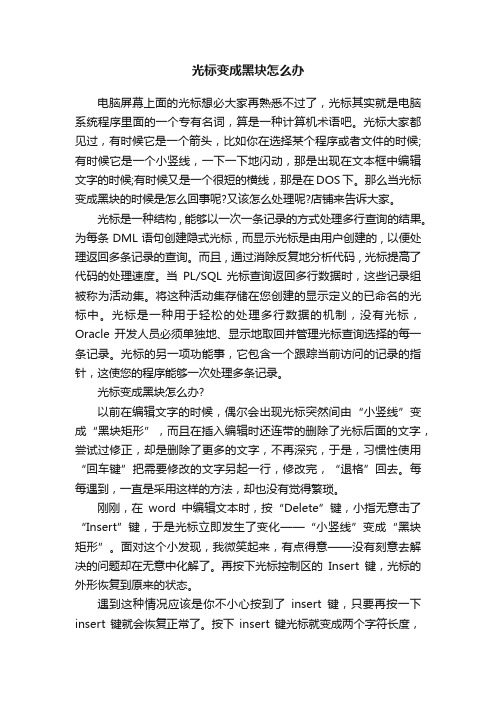
光标变成黑块怎么办电脑屏幕上面的光标想必大家再熟悉不过了,光标其实就是电脑系统程序里面的一个专有名词,算是一种计算机术语吧。
光标大家都见过,有时候它是一个箭头,比如你在选择某个程序或者文件的时候;有时候它是一个小竖线,一下一下地闪动,那是出现在文本框中编辑文字的时候;有时候又是一个很短的横线,那是在DOS下。
那么当光标变成黑块的时候是怎么回事呢?又该怎么处理呢?店铺来告诉大家。
光标是一种结构 , 能够以一次一条记录的方式处理多行查询的结果。
为每条 DML 语句创建隐式光标 , 而显示光标是由用户创建的 , 以便处理返回多条记录的查询。
而且 , 通过消除反复地分析代码 , 光标提高了代码的处理速度。
当PL/SQL 光标查询返回多行数据时,这些记录组被称为活动集。
将这种活动集存储在您创建的显示定义的已命名的光标中。
光标是一种用于轻松的处理多行数据的机制,没有光标,Oracle 开发人员必须单独地、显示地取回并管理光标查询选择的每一条记录。
光标的另一项功能事,它包含一个跟踪当前访问的记录的指针,这使您的程序能够一次处理多条记录。
光标变成黑块怎么办?以前在编辑文字的时候,偶尔会出现光标突然间由“小竖线”变成“黑块矩形”,而且在插入编辑时还连带的删除了光标后面的文字,尝试过修正,却是删除了更多的文字,不再深究,于是,习惯性使用“回车键”把需要修改的文字另起一行,修改完,“退格”回去。
每每遇到,一直是采用这样的方法,却也没有觉得繁琐。
刚刚,在word中编辑文本时,按“Delete”键,小指无意击了“Insert”键,于是光标立即发生了变化——“小竖线”变成“黑块矩形”。
面对这个小发现,我微笑起来,有点得意——没有刻意去解决的问题却在无意中化解了。
再按下光标控制区的Insert键,光标的外形恢复到原来的状态。
遇到这种情况应该是你不小心按到了insert键,只要再按一下insert键就会恢复正常了。
按下insert键光标就变成两个字符长度,再按下恢复正常不仅是eclipse,word和myeclipse中等等都是这样的这是光标的一种调节功能。
win7桌面图标变成黑白样式怎么解决
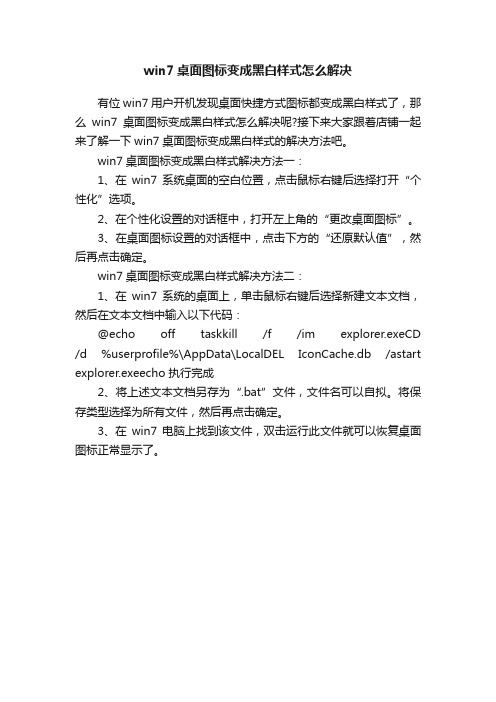
win7桌面图标变成黑白样式怎么解决
有位win7用户开机发现桌面快捷方式图标都变成黑白样式了,那么win7桌面图标变成黑白样式怎么解决呢?接下来大家跟着店铺一起来了解一下win7桌面图标变成黑白样式的解决方法吧。
win7桌面图标变成黑白样式解决方法一:
1、在win7系统桌面的空白位置,点击鼠标右键后选择打开“个性化”选项。
2、在个性化设置的对话框中,打开左上角的“更改桌面图标”。
3、在桌面图标设置的对话框中,点击下方的“还原默认值”,然后再点击确定。
win7桌面图标变成黑白样式解决方法二:
1、在win7系统的桌面上,单击鼠标右键后选择新建文本文档,然后在文本文档中输入以下代码:
@echo off taskkill /f /im explorer.exeCD /d %userprofile%\AppData\LocalDEL IconCache.db /astart explorer.exeecho 执行完成
2、将上述文本文档另存为“.bat”文件,文件名可以自拟。
将保存类型选择为所有文件,然后再点击确定。
3、在win7电脑上找到该文件,双击运行此文件就可以恢复桌面图标正常显示了。
Win10系统图标变黑块或消失的三种解决方法
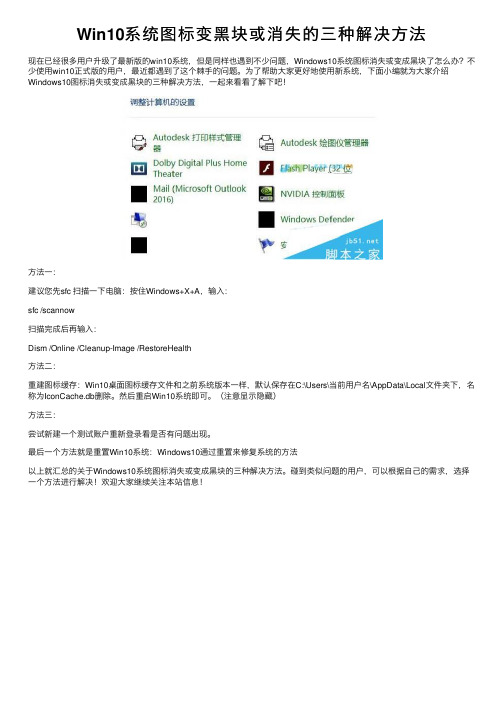
Win10系统图标变⿊块或消失的三种解决⽅法
现在已经很多⽤户升级了最新版的win10系统,但是同样也遇到不少问题,Windows10系统图标消失或变成⿊块了怎么办?不少使⽤win10正式版的⽤户,最近都遇到了这个棘⼿的问题。
为了帮助⼤家更好地使⽤新系统,下⾯⼩编就为⼤家介绍Windows10图标消失或变成⿊块的三种解决⽅法,⼀起来看看了解下吧!
⽅法⼀:
建议您先sfc 扫描⼀下电脑:按住Windows+X+A,输⼊:
sfc /scannow
扫描完成后再输⼊:
Dism /Online /Cleanup-Image /RestoreHealth
⽅法⼆:
重建图标缓存:Win10桌⾯图标缓存⽂件和之前系统版本⼀样,默认保存在C:\Users\当前⽤户名\AppData\Local⽂件夹下,名称为IconCache.db删除。
然后重启Win10系统即可。
(注意显⽰隐藏)
⽅法三:
尝试新建⼀个测试账户重新登录看是否有问题出现。
最后⼀个⽅法就是重置Win10系统:Windows10通过重置来修复系统的⽅法
以上就汇总的关于Windows10系统图标消失或变成⿊块的三种解决⽅法。
碰到类似问题的⽤户,可以根据⾃⼰的需求,选择⼀个⽅法进⾏解决!欢迎⼤家继续关注本站信息!。
桌面图标变黑
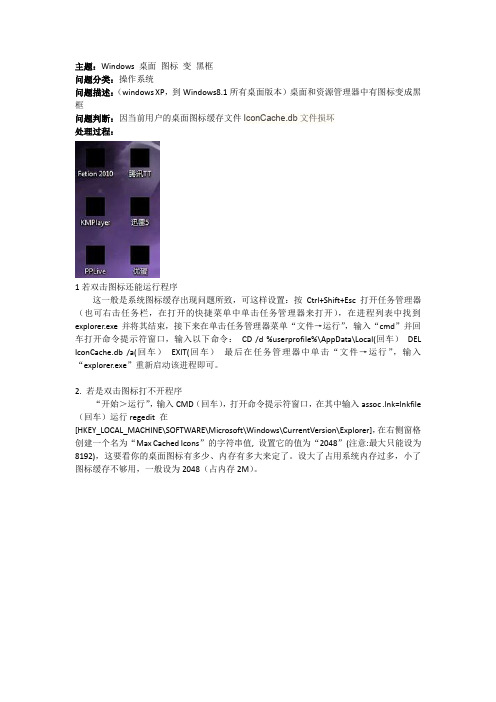
主题:Windows 桌面图标变黑框
问题分类:操作系统
问题描述:(windows XP,到Windows8.1所有桌面版本)桌面和资源管理器中有图标变成黑框
问题判断:因当前用户的桌面图标缓存文件IconCache.db文件损坏
处理过程:
1若双击图标还能运行程序
这一般是系统图标缓存出现问题所致,可这样设置:按Ctrl+Shift+Esc打开任务管理器(也可右击任务栏,在打开的快捷菜单中单击任务管理器来打开),在进程列表中找到explorer.exe并将其结束,接下来在单击任务管理器菜单“文件→运行”,输入“cmd”并回车打开命令提示符窗口,输入以下命令:CD /d %userprofile%\AppData\Local(回车)DEL IconCache.db /a(回车)EXIT(回车)最后在任务管理器中单击“文件→运行”,输入“explorer.exe”重新启动该进程即可。
2. 若是双击图标打不开程序
“开始>运行”,输入CMD(回车),打开命令提示符窗口,在其中输入assoc .lnk=lnkfile (回车)运行regedit 在
[HKEY_LOCAL_MACHINE\SOFTWARE\Microsoft\Windows\CurrentVersion\Explorer],在右侧窗格创建一个名为“Max Cached Icons”的字符串值, 设置它的值为“2048”(注意:最大只能设为8192),这要看你的桌面图标有多少、内存有多大来定了。
设大了占用系统内存过多,小了图标缓存不够用,一般设为2048(占内存2M)。
快捷方式小箭头的恢复与取消

对于网上一些修改注册表的文章(且大部分很罗嗦),会弄得大家(对于非计算机专业的朋友们而言)困苦不堪、一头雾水,还不一定能恢复成功。
送给大家一个最简单有效的办法吧,可以恢复快捷方式的小箭头:
1、新建一个文本文档;
2、复制下面的文字到文本文档中:
Windows Registry Editor Version 5.00
快捷方式小箭头的恢复与取消 2008-08-09 16:17:34| 分类: 电脑(网上收集) | 标签: |字号大中小 订阅 .
如果大家使用一些Ghost版XP安装光盘做系统,比如“GhostXP_电脑公司特别版_7.2_island修改版”,安装完毕后会发现桌面上快捷方式的小箭头被优化掉了,表面上很美观,但实际上也会带来一些问题:创建快捷方式后,时间长了分不清哪个是原文件,哪个是快捷方式的图标了。
reg delete HKEY_CLASSES_ROOT\piffile /v IsShor的箭头.bat,
点击打开:去掉快捷方式图标上的箭头.bat
按照上述的方法修改后,在任务管理器中结束EXPLORER.EXE后再重建进程。看看,讨厌的小箭头是 不是不见了呢.
----------------------------------------------------------------
求:想利用批处理去掉快捷方式图标上的箭头。
1、新建一个文本文档;
2、复制下面的文字到文本文档中:
reg delete HKEY_CLASSES_ROOT\lnkfile /v IsShortcut /f
[HKEY_CLASSES_ROOT\lnkfile]
"IsShortcut"=""
图标变黑块

-------------------------------------------------------------------------ቤተ መጻሕፍቲ ባይዱ------------------------------------
是没有开启 图标文字用背景色透明 选项 用优化大师开启就可以了
LS不太懂
给你两种方案:
1.打开“文件夹和搜索选项”–“查看”–选中“显示隐藏的文件和文件夹”后点击确定 进C盘\用户\用户名(既以登陆系统的用户名命名的文件夹)\appdata\local 找到“iconcache.db”后将其删除并重启后正常
2. 用 Fxvisor 这个软件也可以改
2、有时会出现上述设置也不能解决问题,我们就可以通过新建一个用户的办法解决,但桌面图标、快速启动栏以及环境变量等等设置会恢复为默认状态,需要重新设置。
3、其实在第一种方法无效时,我们不用新建用户,问题一样可轻松解决:右击桌面空白处,依次单击“属性/桌面/自定义桌面/web”选项,将“网页”栏中的“当前主页”以及“http//......”等所有各项前面的勾全部去掉(“http//……”为从Internet添加网页或图片的地址,一般不需要,可将它们全部删除),并将下面“锁定桌面项目”前面的勾也去掉,单击确定完成设置,就又能看到可爱的桌面图标了
------------------------------------------------------------------------------------------------------------
试试下面的方法:
1、右击“我的电脑”,依次单击“属性/高级/性能设置”在“视觉效果”页中将“在桌面上为图标标签使用阴影”选中,单击确定即可。
桌面快捷方式小箭头去除与恢复方法
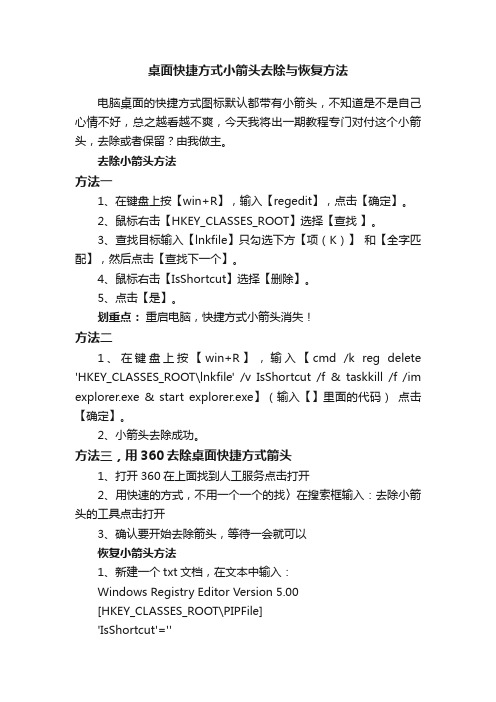
桌面快捷方式小箭头去除与恢复方法电脑桌面的快捷方式图标默认都带有小箭头,不知道是不是自己心情不好,总之越看越不爽,今天我将出一期教程专门对付这个小箭头,去除或者保留?由我做主。
去除小箭头方法方法一1、在键盘上按【win+R】,输入【regedit】,点击【确定】。
2、鼠标右击【HKEY_CLASSES_ROOT】选择【查找】。
3、查找目标输入【lnkfile】只勾选下方【项(K)】和【全字匹配】,然后点击【查找下一个】。
4、鼠标右击【IsShortcut】选择【删除】。
5、点击【是】。
划重点:重启电脑,快捷方式小箭头消失!方法二1、在键盘上按【win+R】,输入【cmd /k reg delete 'HKEY_CLASSES_ROOT\lnkfile' /v IsShortcut /f & taskkill /f /im explorer.exe & start explorer.exe】(输入【】里面的代码)点击【确定】。
2、小箭头去除成功。
方法三,用360去除桌面快捷方式箭头1、打开360在上面找到人工服务点击打开2、用快速的方式,不用一个一个的找〉在搜索框输入:去除小箭头的工具点击打开3、确认要开始去除箭头,等待一会就可以恢复小箭头方法1、新建一个txt文档,在文本中输入:Windows Registry Editor Version 5.00[HKEY_CLASSES_ROOT\PIPFile]'IsShortcut'=''[HKEY_CLASSES_ROOT\lnkfile]'IsShortcut'=''2、点击【文件】选择【另存为】,文件名填写【恢复小箭头.reg】(注意:.reg后缀一定要加上)点击【保存】。
3、双击桌面【恢复小箭头】,弹出对话框选择【是】,点击【确定】。
PS:360有去除自然就有恢复,按去除操作步骤再来一遍即可。
如何去掉快捷方式小箭头桌面图标异常解决
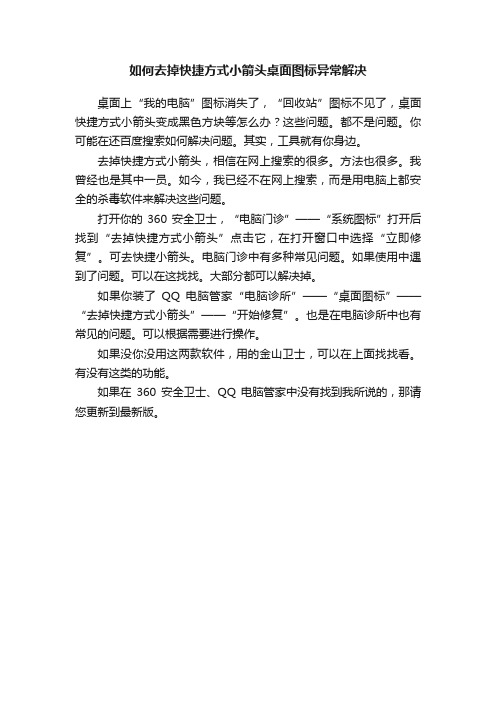
如何去掉快捷方式小箭头桌面图标异常解决
桌面上“我的电脑”图标消失了,“回收站”图标不见了,桌面快捷方式小箭头变成黑色方块等怎么办?这些问题。
都不是问题。
你可能在还百度搜索如何解决问题。
其实,工具就有你身边。
去掉快捷方式小箭头,相信在网上搜索的很多。
方法也很多。
我曾经也是其中一员。
如今,我已经不在网上搜索,而是用电脑上都安全的杀毒软件来解决这些问题。
打开你的360安全卫士,“电脑门诊”——“系统图标”打开后找到“去掉快捷方式小箭头”点击它,在打开窗口中选择“立即修复”。
可去快捷小箭头。
电脑门诊中有多种常见问题。
如果使用中遇到了问题。
可以在这找找。
大部分都可以解决掉。
如果你装了QQ电脑管家“电脑诊所”——“桌面图标”——“去掉快捷方式小箭头”——“开始修复”。
也是在电脑诊所中也有常见的问题。
可以根据需要进行操作。
如果没你没用这两款软件,用的金山卫士,可以在上面找找看。
有没有这类的功能。
如果在360安全卫士、QQ电脑管家中没有找到我所说的,那请您更新到最新版。
Win7 箭头 图标黑方块 等异常问题完美解决办法
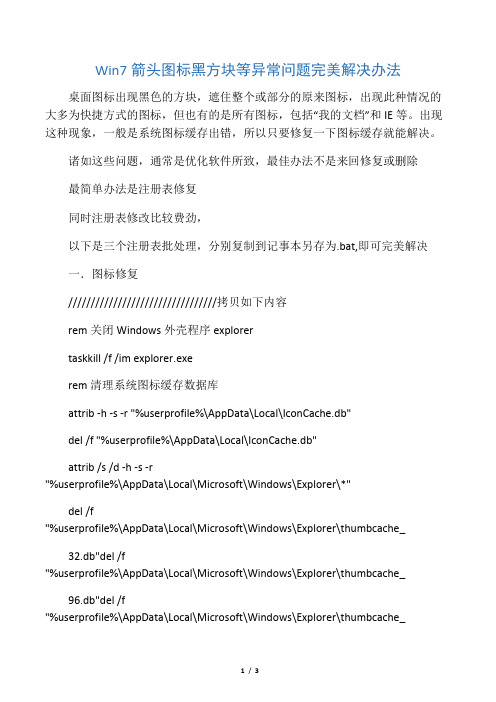
Win7箭头图标黑方块等异常问题完美解决办法桌面图标出现黑色的方块,遮住整个或部分的原来图标,出现此种情况的大多为快捷方式的图标,但也有的是所有图标,包括“我的文档”和IE等。
出现这种现象,一般是系统图标缓存出错,所以只要修复一下图标缓存就能解决。
诸如这些问题,通常是优化软件所致,最佳办法不是来回修复或删除最简单办法是注册表修复同时注册表修改比较费劲,以下是三个注册表批处理,分别复制到记事本另存为.bat,即可完美解决一.图标修复/////////////////////////////////拷贝如下内容rem关闭Windows外壳程序explorertaskkill /f /im explorer.exerem清理系统图标缓存数据库attrib -h -s -r "%userprofile%\AppData\Local\IconCache.db"del /f "%userprofile%\AppData\Local\IconCache.db"attrib /s /d -h -s -r"%userprofile%\AppData\Local\Microsoft\Windows\Explorer\*"del /f"%userprofile%\AppData\Local\Microsoft\Windows\Explorer\thumbcache_32.db"del /f"%userprofile%\AppData\Local\Microsoft\Windows\Explorer\thumbcache_96.db"del /f"%userprofile%\AppData\Local\Microsoft\Windows\Explorer\thumbcache_102.db"del /f"%userprofile%\AppData\Local\Microsoft\Windows\Explorer\thumbcache_256.db"del /f"%userprofile%\AppData\Local\Microsoft\Windows\Explorer\thumbcache_1024.db"del /f"%userprofile%\AppData\Local\Microsoft\Windows\Explorer\thumbcache_idx.db"de l /f"%userprofile%\AppData\Local\Microsoft\Windows\Explorer\thumbcache_sr.db"re m清理系统托盘记忆的图标echoy|regdelete"HKEY_CLASSES_ROOT\LocalSettings\Software\Microsoft\Wind ows\CurrentVersion\TrayNotify" /v IconStreamsechoy|regdelete"HKEY_CLASSES_ROOT\LocalSettings\Software\Microsoft\Wind ows\CurrentVersion\TrayNotify" /v PastIconsStreamrem重启Windows外壳程序explorerstart explorer二.箭头修复//////////////////////////////regadd"HKEY_LOCAL_MACHINE\SOFTWARE\Microsoft\Windows\CurrentVersio n\Explorer\Shell Icons" /v 29 /d "%systemroot%\system32\imageres.dll,196" /treg_sz /ftaskkill /f /im explorer.exeattrib -s -r -h "%userprofile%\AppData\Local\iconcache.db"del "%userprofile%\AppData\Local\iconcache.db" /f /qstart explorerpause三.关闭磁盘碎片整理(尤其适用于固态硬盘,这样不损耗硬盘)///////////////////////////////////////////////@echo offregsvr32 /sWoptiDefrag.dllregsvr32 /sWoptiDefragVista.dll。
win10桌面快捷图标蓝框怎么去除附黑色方块去除白色方块修复的方法步骤
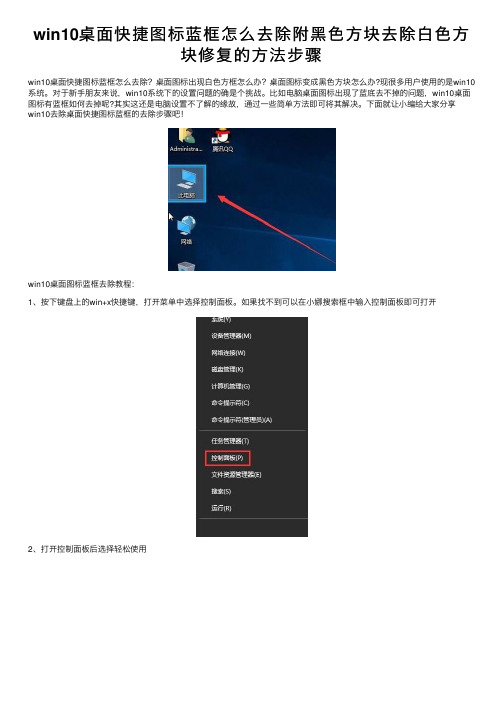
win10桌⾯快捷图标蓝框怎么去除附⿊⾊⽅块去除⽩⾊⽅块修复的⽅法步骤win10桌⾯快捷图标蓝框怎么去除?桌⾯图标出现⽩⾊⽅框怎么办?桌⾯图标变成⿊⾊⽅块怎么办?现很多⽤户使⽤的是win10系统。
对于新⼿朋友来说,win10系统下的设置问题的确是个挑战。
⽐如电脑桌⾯图标出现了蓝底去不掉的问题,win10桌⾯图标有蓝框如何去掉呢?其实这还是电脑设置不了解的缘故,通过⼀些简单⽅法即可将其解决。
下⾯就让⼩编给⼤家分享win10去除桌⾯快捷图标蓝框的去除步骤吧!win10桌⾯图标蓝框去除教程:1、按下键盘上的win+x快捷键,打开菜单中选择控制⾯板。
如果找不到可以在⼩娜搜索框中输⼊控制⾯板即可打开2、打开控制⾯板后选择轻松使⽤3、点击左侧的轻松使⽤设置中⼼4、然后点击下⽅的使⽤没有显⽰的计算机5、在聆听⽂本朗读的窗⼝下取消“启⽤讲述⼈”与“启⽤⾳频描述”的勾选,点击确定即可。
(注意:如果你的桌⾯快捷图标有蓝框,那么“启⽤讲述⼈”和“启⽤⾳频描述”⼀定是勾选状态,所以去掉勾选点击应⽤--确定即可解决此问题。
)Windows 10系统桌⾯快捷图标变成⿊⾊⽅块怎么办?解决⽅法⼀:1、将⿊⾊⽅框的⽂件夹复制起来;2、在任意位置新建⼀个⽂件夹,打开⽂件夹,将⿊框⽂件夹复制进去即可正常显⽰。
解决⽅法⼆:1、打开此电脑,点击【⽂件】-【更改⽂件夹和搜索选项】;2、切换到【查看】选卡,在下⾯勾选【始终显⽰图标,从不显⽰缩略图】点击确定保存设置即可。
但是⽅法⼆有⼀个缺点,就是设置完成后看不到图⽚的缩略图!解决⽅法三、1,查看->⼩图标或⼤图标,治标不治本。
2,选择图标变成⿊⾊的软件如QQ,右键->属性->更改图标,选择合适的图标(不是QQ图标),虽然图标变为别的样式的图标(不是⿊⾊⽅框),但与软件原始图标不⼀样,于是设想重新把图标设置回来(右键->属性->更改图标),选择原始QQ图标,但图标依然会显⽰⿊⾊⽅框。
怎么去除桌面图标箭头
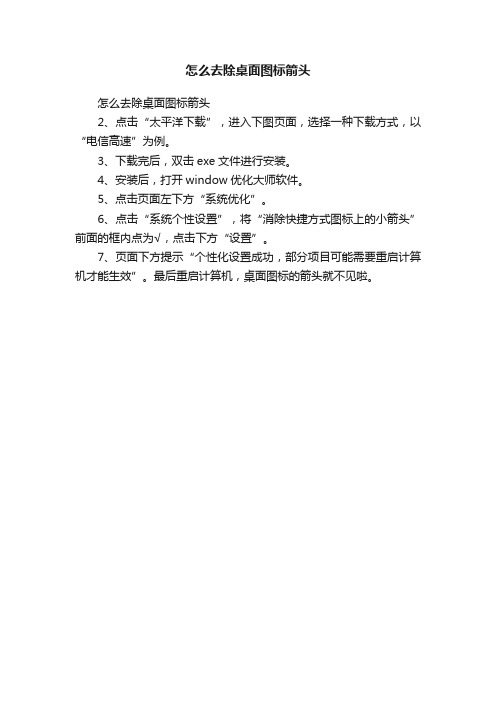
7、页面下方提示“个性化设置成功,部分项目可能需要重启计算机才能生效”。最后重启计算机,桌面图标的箭头就不见啦。
已付费成功了还是复制不了有可能是电脑的浏览器兼容性问题或者手机机型不支持的问题
怎么去除桌面图标箭头,进入下图页面,选择一种下载方式,以“电信高速”为例。
3、下载完后,双击exe文件进行安装。
4、安装后,打开window优化大师软件。
5、点击页面左下方“系统优化”。
桌面快捷图标小箭头的删除及恢复
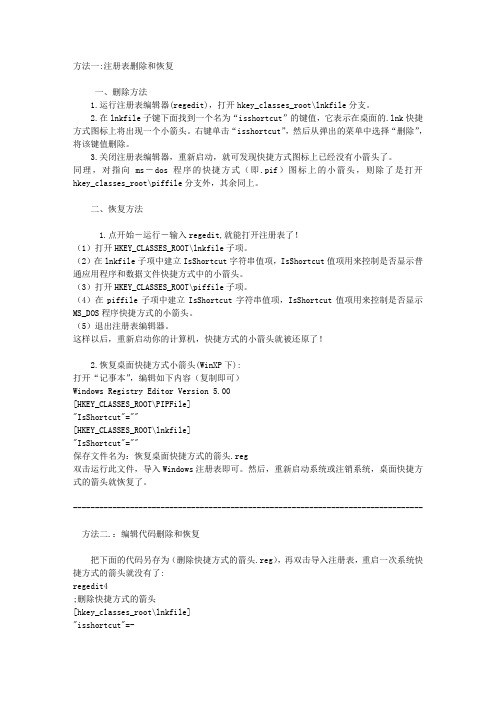
方法一:注册表删除和恢复一、删除方法1.运行注册表编辑器(regedit),打开hkey_classes_root\lnkfile分支。
2.在lnkfile子键下面找到一个名为“isshortcut”的键值,它表示在桌面的.lnk快捷方式图标上将出现一个小箭头。
右键单击“isshortcut”,然后从弹出的菜单中选择“删除”,将该键值删除。
3.关闭注册表编辑器,重新启动,就可发现快捷方式图标上已经没有小箭头了。
同理,对指向ms-dos程序的快捷方式(即.pif)图标上的小箭头,则除了是打开hkey_classes_root\piffile分支外,其余同上。
二、恢复方法1.点开始-运行-输入regedit,就能打开注册表了!(1)打开HKEY_CLASSES_ROOT\lnkfile子项。
(2)在lnkfile子项中建立IsShortcut字符串值项,IsShortcut值项用来控制是否显示普通应用程序和数据文件快捷方式中的小箭头。
(3)打开HKEY_CLASSES_ROOT\piffile子项。
(4)在piffile子项中建立IsShortcut字符串值项,IsShortcut值项用来控制是否显示MS_DOS程序快捷方式的小箭头。
(5)退出注册表编辑器。
这样以后,重新启动你的计算机,快捷方式的小箭头就被还原了!2.恢复桌面快捷方式小箭头(WinXP下):打开“记事本”,编辑如下内容(复制即可)Windows Registry Editor Version 5.00[HKEY_CLASSES_ROOT\PIPFile]"IsShortcut"=""[HKEY_CLASSES_ROOT\lnkfile]"IsShortcut"=""保存文件名为:恢复桌面快捷方式的箭头.reg双击运行此文件,导入Windows注册表即可。
电脑桌面图标变成黑色方块怎么办

电脑桌面图标变成黑色方块怎么办
电脑桌面图标变成黑色方块怎么办
电脑桌面图标变成黑色方块怎么办
一、关闭美化效果重新开启
1、首先右击我的电脑选择属性按钮,然后在旁边会有一个高级选项,点击一下打开这个电脑的高级选项功能,打开设置
2、在设置中选择性能,会看到很多的美化效果,这个方法只适用于WIN7以上系统,然后找到阴影设置,选择关闭掉就可以了
二、批处理代码设置
1、还有一个办法就是我们可以打开一个记事本,然后在里面输入以下的代码
Dim HiddenArrowIcon
Set HiddenArrowIcon=WScript.CreateObject("WScript.Shell") Dim RegPath1,RegPath2
RegPath1="HKCRlnkfileIsShortCut"
RegPath2="HKCRpiffileIsShortCut"
HiddenArrowIcon.RegDelete(RegPath1)
HiddenArrowIcon.RegDelete(RegPath2)
2、输入好代码后,点击另存为,随便输入一个名字,后缀名记得为.vbs,然后双击打开会自动运行,运行完成后就会发现图标恢复正常了
三、巧妙修复方法
1、还有一个更为简单的办法,就是用电脑上面的软件修复,打开腾讯电脑管家——工具箱——电脑诊所功能,找到图标专区
2、在电脑桌面图标专区中,找到电脑图标带有黑色小方块的解决方法,然后点击打开,在里面找到修复方案,点击修复就可以了。
我的电脑桌面快捷方式图标下的字有阴影,能调的都调了就是不好,请高手指点指点谢谢

我的电脑桌面快捷方式图标下的字有阴影,能调的都调了就是不好,请高手指点指点谢谢可以尝试以下4种方法:1.右击“我的电脑”,依次单击“属性/高级/性能设置”在“视觉效果”页中将“在桌面上为图标标签使用阴影”选中,单击确定即可。
2.右键桌面空白处右击,在“排列图标”里去掉“锁定桌面的web项目”3.有时会出现上述设置也不能解决问题,我们就可以通过新建一个用户的办法解决,但桌面图标、快速启动栏以及环境变量等等设置会恢复为默认状态,需要重新设置。
(一般不用这项)4.另一种方法也可轻松解决问题:右击桌面空白处,依次单击“属性/桌面/自定义桌面/web”选项,将“网页”栏中的“当前主页”以及“http//......”等所有各项前面的勾全部去掉(“http//……”为从Internet添加网页或图片的地址,一般不需要,可将它们全部删除),并将下面“锁定桌面项目”前面的勾也去掉,单击确定完成设置,就又能看到可爱的桌面图标了。
另外有一种情况就是安装了某种程序之后(比如系统提示:是否将该Active Desktop项添加到您的桌面上),桌面文字变的不透明。
在“运行”中输入“gpedit.msc”,打开组策略;在“用户配置→管理模板→桌面→Active Desktop”中,点启用Active Desktop(活动桌面)然后点击“属性”选定“已禁用”,点禁用Active Desktop (活动桌面)“属性”选定“已启用”;之后打开控制面板,在经典视图中打开系统,在“性能→高级选项→性能→视觉效果→使桌面文字透明”(等价于在之后执行第1种方法)。
二、注册表修改法:在“开始”--->运行--->打入“regedit”回车,依次打开HKEY_USERS--->S-1-5-21-1121289129-3884528725-3932546534-1006>Software--->Microso ft--->Windows--->CurrentVersion--->Explorer--->Advanced找到“ShowCompColor”=“dword:00000001”更改为“dword:00000000”找到“ListviewShadow”=“dword:00000000”更改为“dword:00000001”(更改方法为双击)要重启动。
- 1、下载文档前请自行甄别文档内容的完整性,平台不提供额外的编辑、内容补充、找答案等附加服务。
- 2、"仅部分预览"的文档,不可在线预览部分如存在完整性等问题,可反馈申请退款(可完整预览的文档不适用该条件!)。
- 3、如文档侵犯您的权益,请联系客服反馈,我们会尽快为您处理(人工客服工作时间:9:00-18:30)。
在开始搜索框中键入regedit.exe,回车,打开注册表编辑器。
(注册表修改不当可能会出现严重问题。
因此,请一定严格按照下列步骤操作。
为了获得进一步保护,请在修改注册表之前对其进行备份。
这样就可以在出现问题时还原注册表。
)
(如果有用户账户控制窗口弹出,请允许以继续。
)
依次定位到以下注册表项:
HKEY_LOCAL_MACHINE\SOFTWARE\Microsoft\Windows\CurrentVersion\explorer\Shell Icons
在右侧细节窗口找到值“29”,然后右击鼠标,选择“删除”。
接着,找到注册表项:
HKEY_CURRENT_USER\Software\Microsoft\Windows\CurrentVersion\Explorer
查看其下是否有 Shell Icons 项。
若有,在其右侧细节窗口如果存在值“29”,请同样将其删除。
完成后,退出注册表编辑器并重启计算机。
快捷方式图标将会恢复为正常状态。
PS: 小箭头是快捷方式区别于其他它图标的标志之一,小易不建议您将其消除。
如果一定要美化的话,可以参考下述方法:
打开注册表编辑器,依次定位到:HKEY_LOCAL_MACHINE\SOFTWARE\Microsoft\Windows\CurrentVersion\explorer \Shell Icons
(Shell Icons 项并不是系统默认项,如果不存在,请新建一个。
)
在右侧细节窗口中,右键鼠标选择“新建>字符串值”,并将新字符串命名为“29”。
(如果已经有名为“29”的值存在,则不必新建)。
双击“29”,在数值数据框内输入 C:\\Windows\\System32\\shell32.dll,51 (此处C代表系统盘盘符,可根据具体情况更改),然后按“确定”保存。
同样地,找到:HKEY_CURRENT_USER\Software\Microsoft\Windows\CurrentVersion\Explorer \Shell Icons用上述方法添加(或修改)名为“29”的字符串值。
这一步很重要,如果仅修改 HKEY_LOCAL_MACHINE 分支,快捷方式图标就可能出现修改后失效的问题。
完成上述步骤后,重启计算机即可。
(如果想恢复小箭头,直接按“解决方法”部分所述将值“29”删除即可。
)。
